Existen diferentes razones por las cuales, una persona desearía hacer el «Mirroring Android a Windows»; una de ellas, es aquella que habíamos mencionado en un artículo anterior y que hacía referencia, a la pantalla rota, negras del celular.
En ese caso, el usuario tendría la posibilidad de seguir utilizando su teléfono móvil aunque, con la pantalla clonada hacia el PC con Windows. La herramienta de nombre «mirrorGO» es una de las mejores por ese tipo de casos pero, no son los únicos a emplear.
Mirroring Android a Windows: Todo lo que necesitamos hacer
Aún cuando existe una interesante herramienta que nos puede ayudar a hacer este «Mirroring Android a Windows» pero, los primeros pasos a llevar a cabo, son un poco molestos para determinado número de personas.
Descargar esta herramienta: Es Gratis 32 bits y 64 Bits
No es nada difícil realizar sino más bien, que a muchas personas se les olvida realizar una activación previa de determinado número de funciones y características, en el teléfono móvil Android. Concretamente, lo que necesitas hacer es lo siguiente antes de, descargar la herramienta que hemos colocado en la parte superior:
- En la medida de lo posible, debes tener instalados los controladores del teléfono móvil en el PC con Windows.
- También tienes que activar las opciones de desarrollador en el teléfono móvil.
- Además, necesitas obligatoriamente activar la depuración USB.
Son tres aspectos muy importantes que te ayudarán, a cumplir el objetivo planteado (Mirroring Android a Windows). Posteriormente, necesitarás utilizar el cable USB que viene con el teléfono móvil (con terminal tipo mini PC o USB tipo C).
Una vez cumplidos los requisitos anteriores, debes descargar, extraer el contenido y ejecutar a la pequeña herramienta del archivo que hemos recomendado utilizar, un poco más arriba. El mismo es gratuito, no tiene virus, tampoco tiene publicidad ni nada por el estilo.
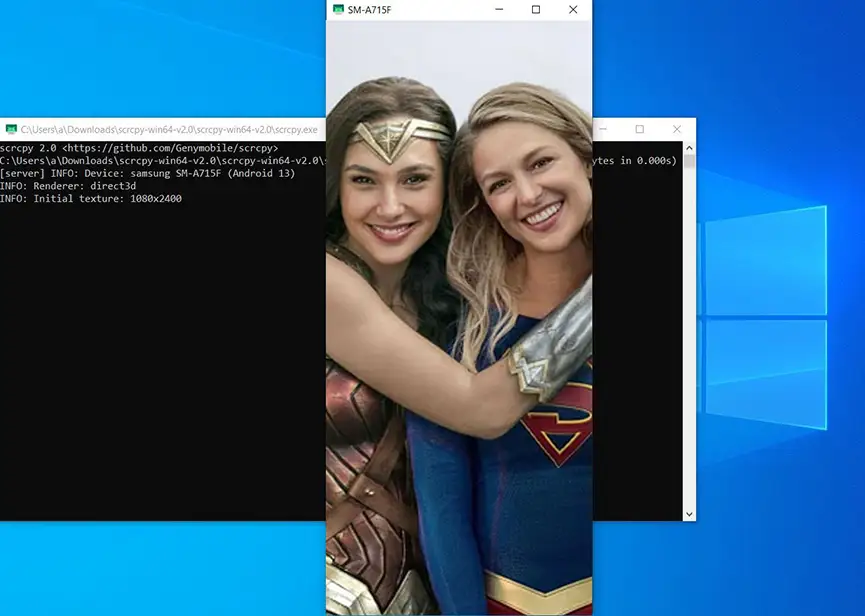
Esta herramienta se apoya en comandos internos que se ejecutarán con apoyo del «adb»; por esa razón, es que podrás ver algo muy similar a la captura que hemos colocado en la parte superior. Allí esta presente, una ventana «Terminal de Comandos» de Windows así como también, una caja rectangular que representa, a todo el contenido que veras del teléfono móvil Android en la pantalla del PC con Windows.
Lo más interesante de todo se encuentra, en que tienes la posibilidad de utilizar tanto el teclado como el puntero del ratón para realizar tareas adicionales. Por ejemplo, si no te gusta utilizar el teclado táctil del teléfono móvil, puedes emplear al teclado del PC para escribir más rápido.
Para salir de todo esto, sólo tienes que hacer clic en la «X» de la ventana que corresponde a la imagen clonada del teléfono móvil Android. Con ello, se cerrará tanto interfaz del smartphone Android como de la ventana terminal de comandos.
Si necesitas más ayuda, te recomendamos seguirnos en el grupo de Facebook llamado Comunidad WAI, desde donde tendremos la posibilidad de ayudarte con cualquier pregunta o interrogante que tengas en ese instante.







